
Innhold
Denne veiledningen vil lede deg gjennom hvordan du oppgraderer til iOS 8 på iPhone, iPad eller iPod touch. iOS 8 er en gratis oppdatering tilgjengelig på mange Apple-enheter med mange nye funksjoner og alternativer som vil bidra til å gi et nytt utseende til brukere som ikke planlegger å kjøpe en ny iPhone i år.
IOS 8-oppgraderingen starter i dag for alle brukere, uten forsinkelser basert på transportør eller land. Hvis du eier en iPhone, iPad eller iPod touch som er på den kompatible listen, kan du umiddelbart laste ned og installere iOS 8 i dag. IOS 8-oppgraderingen er tilgjengelig for iPhone 4s og nyere, iPad 2 og nyere og iPod touch 5. generasjon.
Det er ingen større endring i utseendet til iOS 8, men Apple fokuserer på funksjoner. Noen av de mest spennende nye iOS 8-funksjonene inkluderer bedre gruppemeldinger, nye lyd- og videobilder, alle bildene og videoene dine tilgjengelig på alle enheter, familiedeling av apper og videoer, nye iPhone og iPad-tastaturer og utrolig integrering med det kommende operativsystemet X Yosemite utgivelse.
IOS 8-videoen ovenfor viser mange av de nye iOS 8-funksjonene som kommer på iPhone og iPad etter at du har fullført denne prosessen.
IOS 8-utgivelsestiden er 10 AM Pacific / 1 AM Eastern med, og brukerne må planlegge på minst en halv time for å fullføre iOS 8-oppdateringen.
Du kan installere iOS 8 på iPhone 4, iPhone 5, iPhone 5, iPhone 5c, iPad 2, iPad 3, iPad 4, iPad Air, iPad mini, iPad mini Retina og iPod touch 5. generasjon. Ikke alle disse enhetene får alle iOS 8-funksjonene.
Forbered deg på iOS 8 Update
Forvent en jevn iOS 8-oppdatering, men hvis du forbereder deg med noen få enkle trinn, vil du være klar hvis det er noen iOS 8-oppdateringsfeil underveis. For å gjøre deg klar for oppdateringen av iOS 8, bør du rydde opp ubrukte apper, sørg for at iPhone eller iPad er ladet, backup iPhone eller iPad og last ned den nyeste versjonen av iTunes.
Sørg også for at du kjenner Apple-ID og passord. Du vil sannsynligvis trenge det for å logge på enheten etter at iOS 8-oppdateringen er ferdig.
Slik oppgraderer du til iOS 8
Du kan oppgradere til iOS 8 på iPhone og iPad uten å koble til en datamaskin, noe som gjør oppdateringsprosessen litt enklere for de fleste brukere. Vi viser deg hvordan du oppgraderer til iOS 8 fra enheten eller fra en datamaskin. Hvis du eier en 16 GB iPhone eller iPad med lite rom på det, må du installere ved hjelp av den andre metoden som kobles til en datamaskin. Du må koble til WiFi, og du trenger minst 50% batterilevetid for å oppgradere til iOS 8.
Mens oppgraderingen til iOS 8 fullfører, kan du ikke bruke iPhone til å ringe, surfe på nettet eller sende meldinger, så sørg for at du ikke trenger iPhone eller iPad i 15 til 45 minutter når du starter denne prosessen.
Du må sørge for at det er nok plass til iOS 8-nedlasting og installasjonen. Det er ikke klart hvor mye det er, men vi anbefaler at du har 2-3 GB ledig lagring hvis du vil installere iOS 8 uten en datamaskin. Hvis du har kort lagringsplass, kan du gå til den andre delen av denne iOS 8-oppgraderingsveiledningen.
Når du oppgraderer fra iOS 7 til iOS 8, vil du ikke miste noen apps, musikk, tekstmeldinger eller andre data med mindre ting går galt. IOS 8-oppdateringen installeres, iPhone reboots og du kan bruke de nye funksjonene med alle dine kontoer og data fortsatt på plass.

Gå til Innstillinger for å se etter iOS 8-oppdateringen.
1. Åpne innstillinger. Trykk på Innstillinger-ikonet på startskjermen. Hvis du ikke ser dette, trykker du på og drar ned på midten av et startskjermbilde og skriver inn 'Innstillinger' og klikker deretter på appen.
2. Trykk på Generelt. Dette åpner en liste over tilleggsinnstillinger og alternativer, inkludert muligheten til å oppdatere.
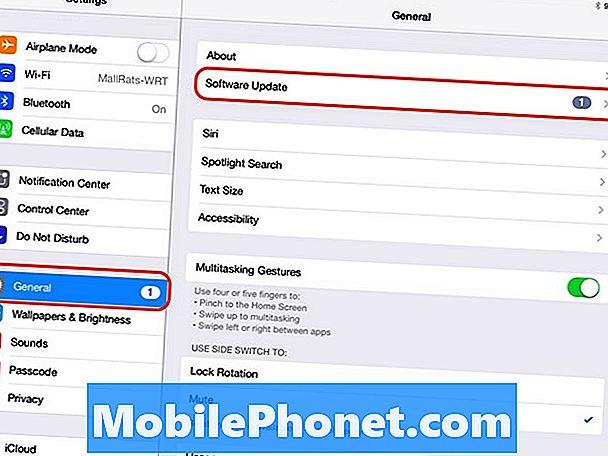
Gå til Generelt, Software Update.
3. Trykk på Programvareoppdatering. Når du klikker på dette, vil iPhone eller iPad søke etter oppdateringen, og hvis den er ute, vil iOS 8-oppdateringen begynne å laste ned.
4. Når iPhone eller iPad finner iOS 8-oppdateringen, pek på Last ned og installer. Dette starter iOS 8-nedlastingen. Du kan fortsette å bruke enheten til nedlastingen er fullført.
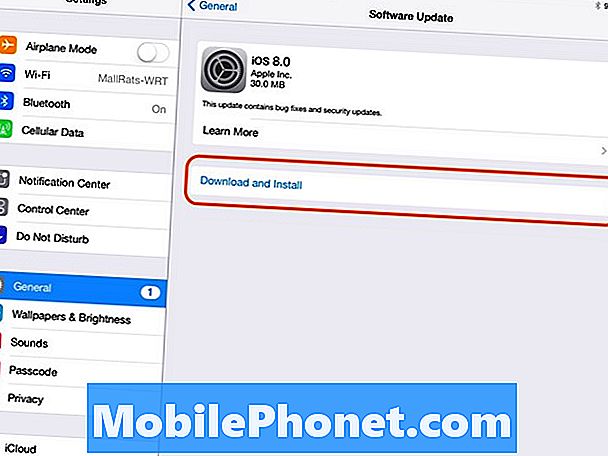
Velg Last ned og installer for å fullføre oppdateringen.
5. Når nedlastingen er ferdig, kan du se et alternativ for å starte om igjen eller enheten starter på nytt uten at du trykker på. I denne perioden kan du ikke bruke iPhone eller iPad. Etter fem til femten minutter vil iPhone eller iPad starte på nytt, og du kan bruke iOS 8.
Oppgrader til iOS 8 i iTunes
Hvis du vil oppgradere til iOS 8 i iTunes, trenger du en ladingskabel og trenger fortsatt minst 50% batterilevetid, men du trenger ikke så mye ledig lagringsplass.
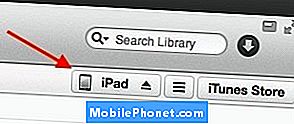
Velg din iPhone eller iPad.
1. Koble iPhone og iPad til datamaskinen med iTunes installert.
2. Sikkerhetskopiere iPhone eller iPad og så klikk på iPhone (eller iPad) i iTunes.
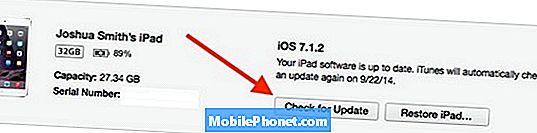
Se etter iOS 8-oppdateringen i iTunes.
3. Når du ser en skjerm som den nedenfor, klikk på Sjekk for oppdatering. La prosessen fullføre og installere iOS 8 på iPhone.
4. Hvis iOS 8-oppgraderingen er tilgjengelig, begynner den å laste ned og installeres på enheten din.
Mens iOS 8-oppgraderingen finner sted, må du ikke koble fra enheten.


